素晴らしい写真をクリックするための Pixel 3 カメラの 6 つのヒントとコツ
Google Pixel 3 と Pixel 3 XL は、今シーズンの最新の脚光を浴びています。これらのデバイスはどちらも、世界中の何百万人ものユーザーの心を簡単に盗むことができました.はい、これに同意するかどうかに関係なく、カメラはたまたまその主要なハイライト機能の1つです.これら両方のデバイスのカメラは、ハードウェアまたはソフトウェアのいずれにおいても、ゲーム チェンジャーであることは間違いありません。

写真を撮るのが好きな方、または主にスマートフォンで写真をクリックする方向けに、これらのデバイスを最大限に活用できる Pixel 3 カメラのヒントとコツをいくつかご紹介します。
知っておくべきことはこれだけです。
クイック アクセス
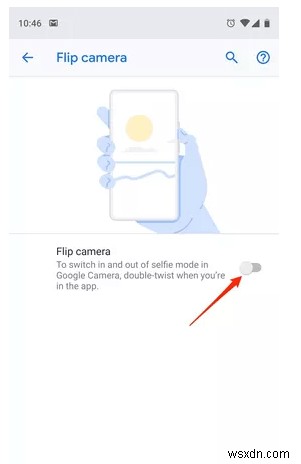
休暇中も家でくつろいでいるときも、スマートフォンのカメラは休むことがありません。お気に入りの料理の写真をクリックしたり、庭でペットのポートレート写真を撮ったり、退屈なときにセルフィーをクリックしたりするだけで、Pixel 3 のカメラを最大限に活用して美しい思い出を作ることができます。したがって、Pixel 3のカメラを簡単にアクセスできるようにしたい場合は、次のことを行う必要があります. [設定]> [システム]> [ジェスチャー]> [カメラを反転] に進みます。デバイスでフリップ カメラ オプションを有効にすると、手首を前後にひねるだけで、前面カメラと背面カメラを簡単に切り替えることができます。
さまざまな画像モードを調べる
1 つでも 2 つでも 3 つでもありませんが、Pixel 3 デバイスには 9 つの息を呑むほど素晴らしいカメラ モードが用意されています。 Pixel 3 または Pixel 3 XL デバイスで異なるモードを切り替えるには、カメラ画面を左右にスワイプするだけです。 Pixel 3 のカメラ モードのリストは次のとおりです。
- パノラマ
- 肖像
- カメラ
- 動画
- Photo Sphere
- スローモーション
- フォトブース
- 遊び場
- レンズ
トップショット
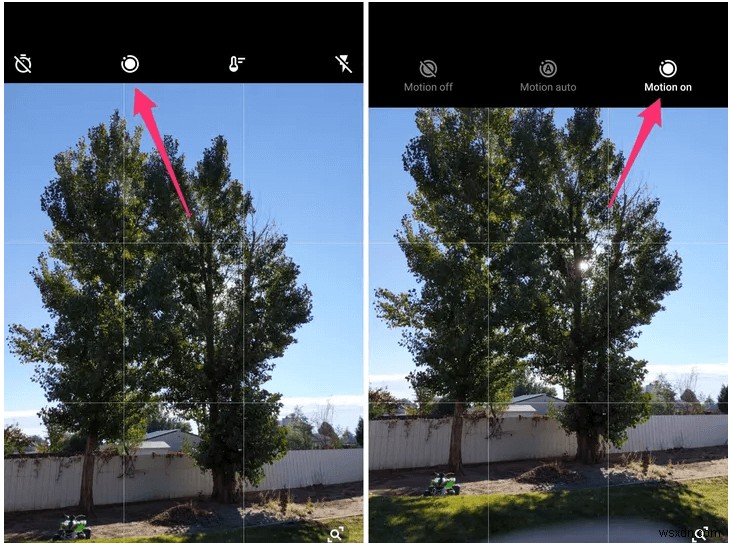
これは、これまでのところ、スマートフォンで見つけることができる最高のカメラ機能の 1 つです。動画をクリックすると、ロケット科学のように感じることがありますね。特に、間違ったタイミングでまばたきをしたり、オブジェクトの動きがぼやけたりすると、その完璧な瞬間が台無しになります。トップショットの助けを借りて、美しい思い出を保存し、無駄にしないようにすることができます.トップショットは、シャッターボタンを押す直前と直後に数枚の写真を撮影します。この機能は、特に動画をクリックするときに非常に便利です。 Pixel 3 のカメラ ビューファインダー タブに「トップ ショット」オプションがあります。トップショットを使用する前に、必ず「モーション ON」ボタンを有効にしてください。
モーションオートフォーカス
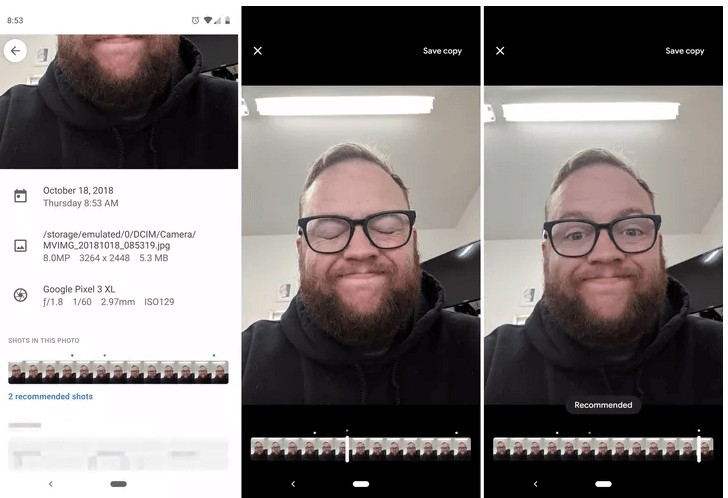
これは、動画をクリックするときに得られるもう 1 つの安心感です。動画をクリックするときに直面する最大の課題の 1 つは、オブジェクトがぼやけてしまうことです。まあ、もうありません! Pixel 3 のモーション オート フォーカスを使用すると、デバイス上で完璧に安定したショットをキャプチャできます。オブジェクトをタップするだけで、Pixel 3 のスマート カメラが移動中のオブジェクトを自動的に追跡できます。オプションのオート フォーカスが有効になっていることを示すオブジェクトを囲む白い円が表示されます。
より良いグループ自撮り
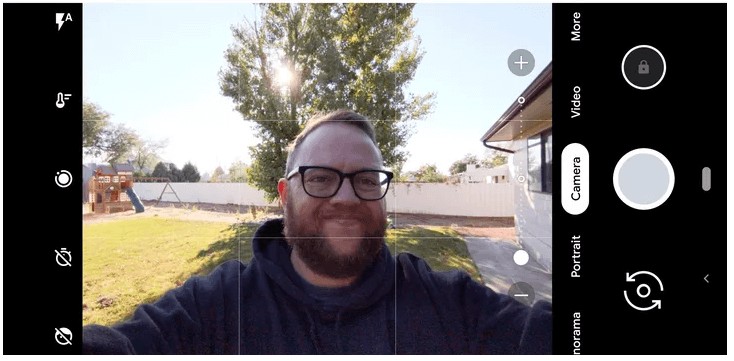
グループセルフィーをクリックするのは、常に顔が写真全体を占める人ですよね?はい、冗談ではありません! Pixel 3 は、私たちにとってセルフィーがいかに重要であるかを理解しており、フロント カメラをズームアウトして周囲やオブジェクトをより多くキャプチャできる新しいグループ セルフィー機能を導入しました。次回セルフィーや集合写真をクリックするときは、拡大ボタンをタップするだけでズーム インターフェイスが表示されます。ズーム スライダーを調整し、それに応じてシーンを設定して、完璧なセルフィー ショットをクリックします。
RAW+JPEG コントロール
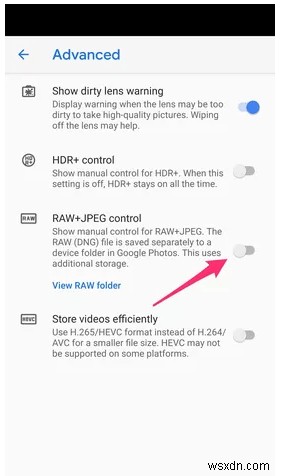
ご存知のように、JPEG は最も一般的に知られている画像形式です。ただし、Pixel 3 では、画像を生の形式で保存することもできます。 RAW 画像は編集目的で使用できますが、JPEG 画像と比較して明らかに多くのストレージを占有します。画像を raw 形式で保存するには、カメラ アプリを起動して [その他] を選択します。次に、[設定]> [詳細] を選択し、RAW キャプチャを有効にします。
ここでは、Pixel 3 のカメラのヒントとコツをいくつかご紹介します。最高の写真をクリックして、美しい思い出を最高の状態でキャプチャするのに役立つはずです。このような最新情報については、このスペースをご覧ください!
-
フォトグラファーのための Adobe Photoshop のヒントとコツ
Adobe Photoshop は、写真業界全体を支えているゆりかごです。その助けを借りて、多くの人がさまざまなソーシャル メディア ポータルで名を馳せています。一方、編集ツールの使用に戻る価値のある写真家はいないと信じているため、嘲笑する人はほとんどいません。どちらの意見も正当化されますが、少し余分な助けを借りても誰も害を及ぼさないと信じています.ペットや風景の写真を撮ったり、古典的なポートレートを撮影したりする場合、Adobe Photoshop などの編集ツールを使用すると、写真の背後にある本質を捉えることができます。そのため、Adobe Photoshop を使用するフォトグラファー向
-
Bing で賢く検索するための 8 つのヒントとコツ
ウェブ上で何かを検索するとき、Google は私たちの頼りになる選択肢であり、私たち全員が最初に実行する傾向があります。実際、Google はウェブ検索の換喩となっています。医学用語の調査でも、お気に入りの有名人のストーキングでも、Google にはすべての答えがあります。 しかし、Google が検索エンジン市場でどれほど支配的であったとしても、Bing の存在を無視することはできません。 Bing は Microsoft の公式製品であり、人気とランキングについて言えば、Google に大きく後れを取っています。しかし、これはそれほど有用ではありません! Bing には、Google で
